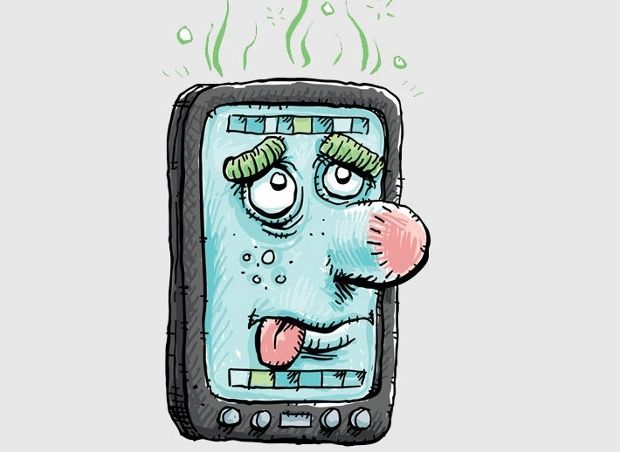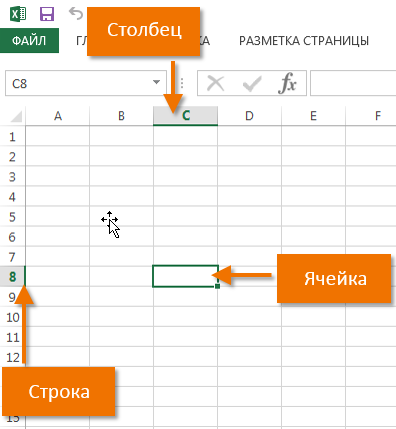Срок доставки товара в течении 1-3 дней !!!
|
|
Как флешку разбить на 2 диска
Как объединить два раздела на презентационной "флэшке"?
Недавно в руки мне попал презентационный USB-флэш диск (флэшка) с материалами по семинару, USB-флэш диск был разделен на два раздела, один из которых был защищен от перезаписи. Общий размер двух разделов составляет примерно 4 Гбайт, под защищенный раздел содержащий материалы отведено 1 Гбайт.
 Ознакомившись с материалами семинара и скинув их на жесткий диск, я начал искать способ объединить разделы. Попробовав на вскидку несколько программ и утилит работающих с разделами жесткого диска, поискав решение в сети, я пришел к выводу что необходимо переписать (прошивку) микропрограмму, с помощью производственной утилиты.
Ознакомившись с материалами семинара и скинув их на жесткий диск, я начал искать способ объединить разделы. Попробовав на вскидку несколько программ и утилит работающих с разделами жесткого диска, поискав решение в сети, я пришел к выводу что необходимо переписать (прошивку) микропрограмму, с помощью производственной утилиты.
Сказано, сделано! Очень много сил и времени, я потратил на поиск нужной утилиты и понимания процесса пере-прошивки. Инструкция которой я делюсь с Вами, не является на все 100% рабочей, это всего лишь направление к правильному решению вашей проблемы.
Кстати именно таким же способом восстанавливаются убитые программным способом другие USB-флэш устройства.
Первое что надо сделать, это получить всю доступную информацию о вашем USB-флэш устройстве.
1. Скачиваем утилиты ChipGenius, Flash Drive Information Extractor и ChipEasy получающие информацию о вашем устройстве.
2. Разархивируем и запускаем EXE файл программы, предварительно установив “флэшку” в компьютер. В полученной идентификационной информации обращаем внимание (записываем на бумажку) на название: Контроллера, Микросхемы и VID, PID.
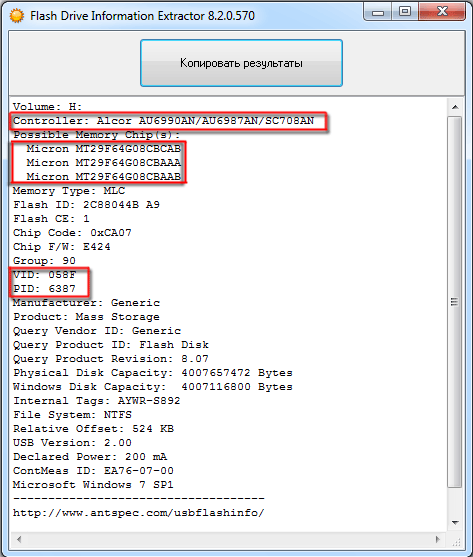 По этой идентификационной информации мы будем искать в сети Интернет производственную утилиты для прошивки нашего USB-флэш устройства.
По этой идентификационной информации мы будем искать в сети Интернет производственную утилиты для прошивки нашего USB-флэш устройства.
Алгоритм поиска утилиты такой: Сначала ищем по названию производителя контроллера, например Alcor, при поиске обязательно учитываем серию микропроцессора AU6990AN, используем также VID и PID определившегося устройства.
Поиск начинаете с двух сайтов www.usbdev.ru и www.flashboot.ru, если не нашли флаг вам в руки и Google с Yandex в помощь.
И так, вы нашли подходящую утилиту, скачиваете, разархивируете и запускаете с правами администратора, предварительно подключив “флэшку”.
Рекомендую отключить антивирус, брандмауэр и друге утилиты активно обращающиеся к жесткому диску, а также все USB устройства подключенные в данный момент к компьютеру (концентраторы, разветвители, внешние жесткие диски и т.д.).
На компьютере (ноутбуке) имеется несколько USB входов, если программа показывает ошибку или не определяет “флэшку” обязательно попробуйте все входы, перезагружайте компьютер перед каждым пробным подключением. Если у вас есть возможность попробуйте под несколькими операционными системами!
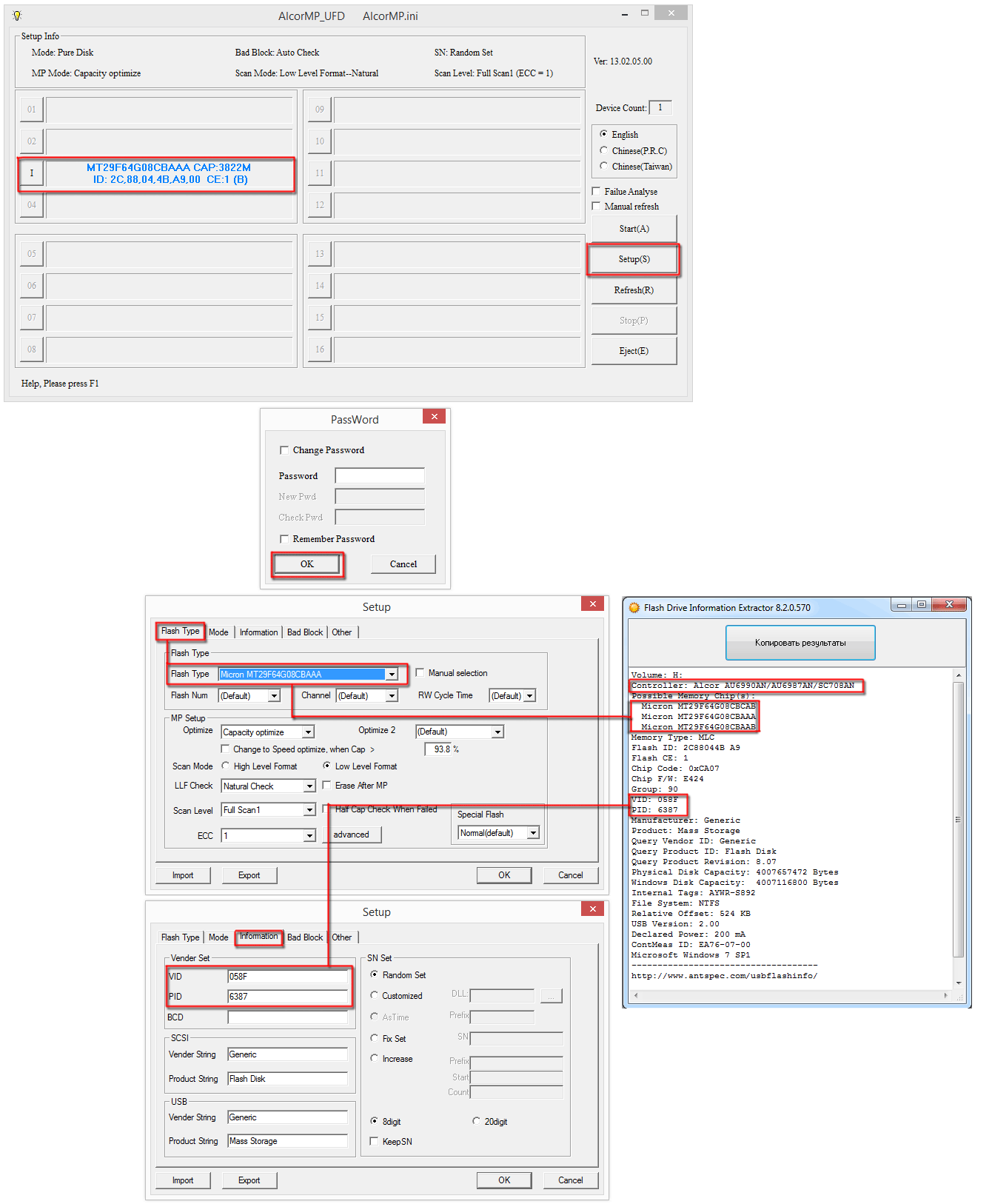 Обязательно, перед запуском прошивки сравните идентификационные данные подобранной утилиты и только после совпадения запускайте программу на выполнение! Для этого войдите в установки программы и сравните данные автоматически определенные подобранной вами производственной утилиты с данными полученные ChipGenius, Flash Drive Information Extractor и ChipEasy.
Обязательно, перед запуском прошивки сравните идентификационные данные подобранной утилиты и только после совпадения запускайте программу на выполнение! Для этого войдите в установки программы и сравните данные автоматически определенные подобранной вами производственной утилиты с данными полученные ChipGenius, Flash Drive Information Extractor и ChipEasy.
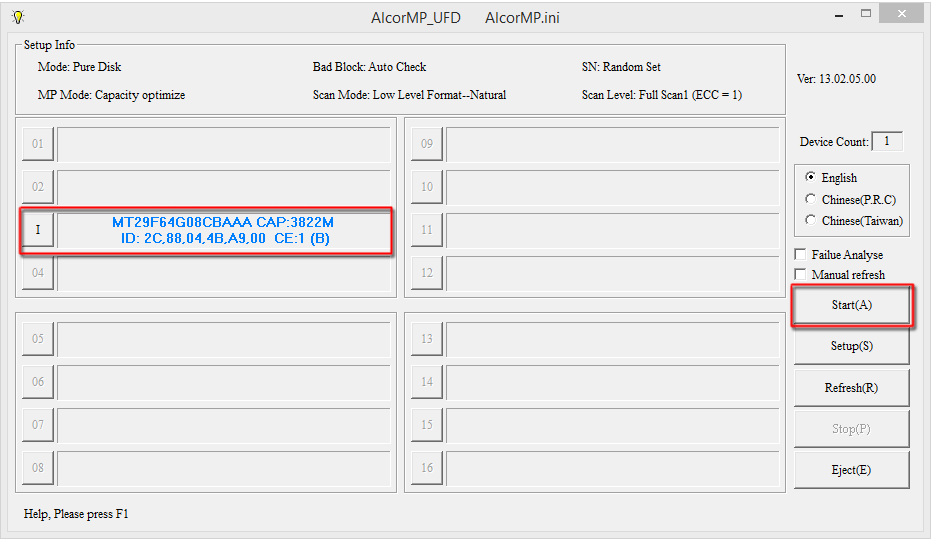 После запуска подобранной утилиты, ваша “флэшка” определится в одной из ячеек программы, для запуска начала прошивки нажмите кнопку “Start(A)”.
После запуска подобранной утилиты, ваша “флэшка” определится в одной из ячеек программы, для запуска начала прошивки нажмите кнопку “Start(A)”.
Утилита начнет подготовку к началу прошивки выводом сообщения в ячейке, затем проверку на сбойные блоки, прошивка, форматирование и если не произойдет какой-нибудь ошибки, появится сообщение “MP Complete…” с временем работы, размером, серийным номером и т.д.
 Извлекайте, проверяйте и радуйтесь новым размером раздела USB-флэш диска.
Извлекайте, проверяйте и радуйтесь новым размером раздела USB-флэш диска.
Автор: Ruterk25 апреля 2015 г.
 Скачать
Скачать ruterk.com
Флэшка разбита на два диска.Как объединить?
В таком случае к флешке должен прилагаться диск с ПО, которое умеет объединять и разбивать разделы на флешке
- Пуск - Панель Управления - Администрирование - Управление компьютером - Управление дисками - Выбираем свою флешку, правой кнопкой мыши - "Удалить логический диск". - Таким образом удаляем все разделы на флешке. - Извлекаем флешку и снова вставляем, форматируем посредством операционной системы.
спасибо помогло!
мастер (1695)не помогло у меня теперь так же два диска 2.91гб исправен (основной раздел) и 4ю41 гб не распределен! что делать?
спасибо! выручил... заработало
touch.otvet.mail.ru
Разбиение флешки на несколько разделов(с поддержкой NTFS) - Дополнения - Основные Инструкции - Руководства
Разбиение флешки на несколько разделов
ПРЕДУПРЕЖДЕНИЕ:Использовав этот метод вы превращаете свою флешку в HDD(не физически:-)) и соответственно программа Pe2USB перестанет видеть что влечет за собой не возможность установки miniXP BartPE и прочих систем при установке которых требуется эта программа.(Но я над данной проблемой работаю, если кто знает ее решение прошу мне об этом сообщить или отписаться на форуме)Купив флешку объемом 32Gb мне сразу захотелось сделать флешку загрузочной, но при этом чтобы файлы данных, необходимые мне, не валялись в этом разделе(как говорится красиво и акуратно). Тем более для загрузочной флехи объем так скажем великоват.
Я нашел такой варинат который есть на форуме здесь . Но его минус в том что программа может сделать нашу флеху либо FAT16 либо FAT32, из-за этого я отказался от этой программы и начал поиск другого решения.
Решение было найдено!
По умолчанию, флешка обнаружевается в Windows XP/Vista как переносной носитель и таким образом не будет показывать больше чем один раздел. Кроме того, Windows не будет разрешать нам разбиение нашей флехи. Однако, если мы сможем заставить Windows видеть флешку как HDD, тогда мы сможем разбить нашу флешку на необходимое нам количество разделов и под любую файловую систему поддерживаемую Windows. Для того, чтобы это сделать мы должны убрать бит который показывает виндов что это флешка.
ВНИМАНИЕ!!!!!! Программа не работает со всеми флешками и потенциально опастна(в принципе как и многое на этом сайте):-) Учтите что пользуясь этой программой вы рискуете, обязательно сделайте бэкап вашей флешки перед применением! Автор никак ответственности не несет!!!
1.Качаем программу BooIT здесь. 2.Вставляем флешку в комп и запускаем программу. 3.Выбираем нашу флешку. 4.Нажимаем кнопопочку Flip Removable Bit.

5.Вытаскиваем нашу флешку из компа и вставляем снова. После этого мы видим ее как еще один жесткий диск. 6. Заходим в меню Пуск нажимаем выполнить и вводим diskmgmt.msc, далее ОК(я знаю что у многих возникла мысль а зачем использовать сдандартный менеджер дисков если есть Acronis, Partition Magic и многое многое другое, ответ простой: когда я это делал при себе небыло ни того ни другого, ну и эксперементироватьт небыло ни желания ни времени). 7. В менеджере выбираем нашу флешку и нажимаем на нее правой кнопкой, где выбираем опцию Delet partition(Удалить раздел).
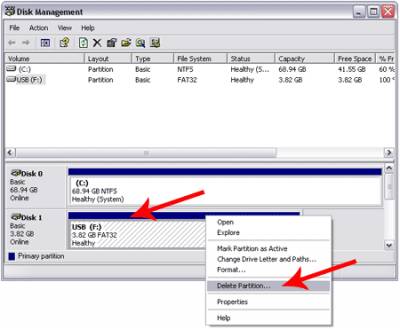
8.Далее опять клик правой кнопкой мыши на нашу флешку и выбираем New Partition(Создать раздел)

9.Далее следуем шагам менеджера разделов(объем пространства которое вы хотите выделить, файловая система и т.д. и т.п.) рекомендуется FAT32, но я этим рекомендациям не последовал и сделал NTFS, все работает отлично. 10.Сответсвенно повторяем шаги 8-9 в зависимости от того какое количество разбиений нам нужно. 11. И вот наконец мы получили результат:-)

P.S. Как мы видим наша флешка превратилась в два HDD, для моей флешки это правда так как BIOS на моем стационарном компе и на ноуте видел эту флешку, еще до этих действий, как HDD, теперь так думает и Windows XP:-)
Источник: http://www.lancelhoff.com/2008/05/01/multi-partition-a-usb-flash-drive-in-windows/
greenflash.su